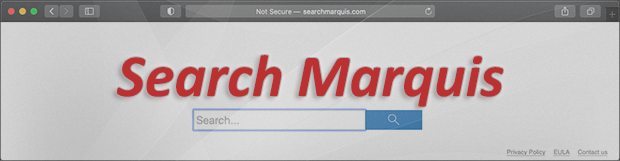Search Marquis 바이러스란?
Mac에 초점을 맞춘 악성 코드는 더 이상 회의론자들이 끊임없이 비판하는, 대중의 관심을 끌기 위한 이야기의 일부가 아닙니다. 악성 코드는 실제로 존재하며, 증가하고 있으며 적어도 3년 동안은 그래왔습니다. ‘무적의 Mac’ 이야기 전체의 흐름을 바꿔놓은 맬웨어 확산 중 하나는 소위 Bing 리디렉션 캠페인이라고 부르는 것이었습니다. 앞서 언급한 검색 엔진으로 이어지는 브라우저 장악으로 인해 수많은 사용자가 괴로움을 겪었습니다. 2019년 가을, searchmarquis.com의 등장으로 이 불쾌한 작업은 더 많이 발생하게 되었습니다. 이는 검색 환경설정을 갑자기 대체하고, bing.com에서 트래픽을 방문하는 복잡한 경로 재정의 프로세스를 트리거하는 웹 페이지입니다. 2020년 말이 된 지금, 이 악명 높은 리디렉션 바이러스의 특정 유형은 계속해서 강력해지고 있으며, 블랙리스트 지정, 그리고 유사한 양성 메커니즘에 대해 전례 없는 내구성을 보여줍니다.
그건 그렇고, Search Marquis는 디지털상의 적 중 어떤 종류입니까? 엄밀히 말하자면, 이는 Mac 컴퓨터에만 침투하고, 명시적으로 권한을 요청하지 않으면서도 Safari, Google Chrome, Mozilla Firefox의 가장 중요한 사용자 정의 설정을 바꿔놓는 애드웨어 샘플입니다. 잘 알려지지 않은 설정 점검이 수행될 때, 모든 검색 시도가 먼저 searchmarquis.com을 반환한 후, URL의 가변 시퀀스와 함께 SearchBaron.com을 반환하고 결국 피해자는 bing.com으로 이동하게 됩니다. 이러한 페이지 중 일부는 브라우저 상태 영역에 일시적으로 반영되지 않기 때문에 피해자는 Bing에서 겪는 곤경에 대해 죄가 없는 대상을 비난합니다. 사실, 이 공급 업체는 범죄자들의 음모와는 무관하며 핑계일 뿐입니다.
Search Marquis 리디렉션 체계의 운영자는 Mac에 스케치 코드를 제공하기 위해 응용 프로그램 번들링에 의존합니다. 이 교묘한 속임수는 다음과 같은 방식으로 작동합니다. 일단 사용자는 프리웨어(인기 있는 고가의 응용 프로그램의 크랙 버전일 확률이 높음)를 발견한 후 설치하기로 합니다. 시작하면 빠른 경로를 선택한 후, 내용을 자세히 보지 않은 채 ‘다음’을 계속 클릭하도록 설치 클라이언트가 미묘하게 유도합니다. 그러나 표면상의 정상적인 설정을 완료하면 기본 브라우저가 잘못된 페이지로 이동하는 것을 발견하게 될 것입니다. 문제는 ‘빠른 설치’ 옵션에 있습니다. 실제로 설치되는 항목은 표시되지 않습니다. ‘사용자 정의’를 클릭하여 선택 사항을 취소할 만큼 주의를 기울이면 동일한 패키지에 하나 이상의 추가 응용 프로그램이 표시됩니다. 즉, 핵심은 항상 이 정도로 경계심을 가져야 한다는 것입니다.
Search Marquis 바이러스는 제거하기가 매우 어렵습니다. 사용자는 정기적으로 Mac에서 기본 악성 응용 프로그램을 제거하려고 할 때 비로소 이를 느낄 것입니다. 그냥은 사라지지 않을 것입니다. 왜 그럴까요? 바로 여기에는 시스템의 정상 상태로 되돌리지 못하게 하는 구성 프로파일이 있기 때문입니다. 따라서 올바른 검색 기본 설정을 정의하기 전에 이 프로파일을 제거해야 합니다. 그렇지 않으면 모든 작업이 헛수고가 됩니다. 이 모든 팁과 트릭은 다음 튜토리얼에서 광범위하게 다룹니다.
수동으로 Mac에서 Search Marquis 바이러스 제거
수동으로 문제를 해결할 수 있는 경우 다음 단계를 사용하여 Mac에서 Search Marquis 악성 응용 프로그램을 제거하십시오. 감염 시 실행되는 지속적 메커니즘으로 인해 이 기술이 궁극적으로 효과적이지 않을 수도 있음을 알려드립니다. 효과적이든 효과적이지 않든, 워크플로우는 다음과 같습니다.
- Mac Finder의 이동 메뉴에서 유틸리티 디렉터리를 엽니다.
- 유틸리티 창에서 활동 상태 보기(Mac에서 작업 관리자에 해당)를 선택합니다.
- 활동 상태 보기 화면이 나타나면 알 수 없는 항목에 대해 실행 중인 프로세스 목록을 확인합니다. 해당 항목을 강조 표시하고 프로세스 종료 옵션(X 기호가 있는 버튼)을 클릭합니다. 시스템에서는 사용자가 강제 종료를 선택해야 하는 확인 대화 상자로 이 작업에 응답합니다.
- 이제 바탕 화면으로 돌아가 이동 메뉴를 확장하고 드롭 다운에서 응용 프로그램을 선택합니다.
- 응용 프로그램에서 의심스러운 항목을 찾아 마우스 오른쪽으로 클릭한 후, 휴지통으로 이동 옵션을 선택합니다. 이 시점에서 Mac에서 관리자 암호를 요청할 수 있습니다. 해당하는 경우 입력하십시오.
- 이후, Apple 메뉴로 이동하여 아래 그림과 같이 드롭 다운에서 시스템 환경설정을 선택합니다.
- 사용자 및 그룹으로 이동하여 로그인 항목을 선택합니다. Mac이 부팅 시 자동으로 실행되는 응용 프로그램 목록을 표시합니다. 해당 목록에서 원하지 않는 항목을 찾아 하단의 ‘-‘ (마이너스) 버튼을 클릭합니다.
- 시스템 환경설정 화면에서 프로파일을 선택합니다. 의심스러운 구성 프로파일을 찾아내고 ‘-‘ (마이너스) 버튼을 클릭합니다.
- Finder의 이동 드롭다운 메뉴로 이동하고 폴더로 이동 옵션을 클릭합니다.
- 폴더 검색 상자가 나타나면 ~/라이브러리/LaunchAgents/ 를 입력하고 이동을 클릭합니다.
- LaunchAgents 폴더에 액세스한 후, 폴더에서 의심스러운 항목을 찾고 발견되면 모두 휴지통으로 이동합니다.
- 동일한 논리로, 이름이/Library/LaunchAgents (물결 표시 없음), /Library/LaunchDaemons 및 ~Library/Application Support인 폴더를 찾습니다. 잠재적으로 원치 않을 수 있는 항목을 찾아서 발견되면 휴지통으로 이동합니다.
Search Marquis 제거를 위한 수동 프로세스가 끝나면 시간을 내어 Mac에서 바이러스가 사라졌는지 확인합니다. 계속해서 브라우저 리디렉션이 발생하면 튜토리얼의 다음 섹션으로 이동합니다.
웹 브라우저에서 Search Marquis 검색
이처럼 복잡한 브라우저 하이재킹 상황에서는 몇 가지 명백한 단점이 있음에도 불구하고 재설정을 실행하는 것이 가장 합리적입니다. 저장된 암호, 북마크된 페이지 등의 사용자 정의는 사라지지만 잠재적으로 원치 않을 수 있는 프로그램의 모든 변경 사항도 사라집니다. 다음 지침에서는 searchmarquis.com 바이러스가 가장 많이 공격하는 웹 브라우저의 워크플로우를 설명합니다.
Safari 정리
- Safari 메뉴로 이동하여 환경설정을 선택합니다.
- Safari 환경설정 화면에서 Mac에 저장된 모든 웹 사이트 데이터를 지우려면 개인 정보 보호 탭을 선택하고 웹 사이트 데이터 관리 버튼을 누릅니다(Search Marquis 하이재킹 상황에서 권장).
- 선택 사항을 확인하라는 대화 상자가 나타납니다. 확인한 후 모두 제거 버튼을 클릭합니다. 이렇게 하면 온라인 서비스에서 로그아웃되고 저장된 비밀번호 등의 사용자 정의된 웹 브라우저 설정이 취소됩니다.
- Safari를 연 상태에서 Finder 막대에서 개발자용을 클릭하고 캐시 비우기를 선택합니다.
- Finder 영역에서 방문 기록 메뉴를 확장하고 목록 하단의 방문 기록 지우기를 클릭합니다.
- 모든 방문 기록 옵션(기본 옵션)을 선택한 상태로 둔 채 방문 기록 지우기를 클릭합니다.
- Safari를 다시 시작합니다.
Google Chrome 초기화
- 창의 오른쪽 상단에 있는 Chrome 사용자 정의 및 제어(⁝)를 클릭하고 설정을 선택합니다. 또 다른 방법으로 URL 표시줄에 chrome://settings를 입력하고 Enter 키를 누를 수 있습니다.
- 설정 아래의 고급 영역으로 이동합니다.
- 설정 초기화 하위 섹션을 찾아 해당 섹션 내 설정을 기본값으로 복원 링크를 클릭합니다.
- 브라우저에서 설정을 기본값으로 복원할 것인지 묻는 팝업 대화 상자를 표시합니다. 설정 초기화를 클릭하여 확인합니다.
- Chrome을 다시 시작합니다.
Mozilla Firefox 초기화
- Firefox를 열고 도움말 – 문제 해결 정보로 이동합니다. 또는 URL 영역에 about:support를 입력하고 Enter 키를 누릅니다.
- Firefox 새로 설정 버튼을 클릭하고 변경 사항을 확인합니다.
- Firefox를 다시 시작합니다.
보안 제품군을 사용하여 Mac에서 Search Marquis 바이러스 제거
Mac 맬웨어를 수동으로 제거하는 것은 미세한 감염 사항을 놓칠 위험이 있으므로 험난한 과정이 될 수 있습니다. 이때, 모든 공이 물거품이 되어버리고 맙니다. Combo Cleaner라는 자동 도구는 효과적인 탐지 알고리즘을 활용하여 Mac의 모든 악성 파일을 식별함으로써 이러한 함정을 제거합니다. 이 방법을 활용하면 Search Marquis 바이러스 제거는 몇 번의 클릭과 몇 분만 기다리면 완료됩니다. 다음 단계를 따라 시도하십시오.
- Combo Cleaner 앱 다운로드 및 설치:
Search Marquis 바이러스 제거 도구 다운로드이 무료 스캐너는 Mac이 감염되었는지 알려줍니다. 바이러스를 제거하려면 프리미엄 버전의 Combo Cleaner를 구매해야 합니다. - 도구를 실행하고 바이러스 및 맬웨어 정의 업데이트를 수행하도록 한 후, Start Combo Scan을 클릭합니다.
- 이 앱에는 경쟁력 있는 보안, 개인 정보 보호 및 최적화 기능 조합이 갖춰져 있습니다. 따라서 널리 퍼진 Mac 맬웨어를 탐지할 뿐만 아니라 디스크 공간을 많이 차지해서 삭제해야 하는 추적 쿠키 및 불필요한 파일도 찾아냅니다.
- Combo Cleaner가 Mac에서 위협을 감지하면 이러한 감염 사항 수와 해당 카테고리가 포함된 보고서를 제공합니다. 이 시점에서 선택한 Remove Selected Items 버튼을 클릭하기만 하면 됩니다.
- Mac에서 맬웨어를 제거한 후에는 이전에 사용자 동의 없이 감염으로 인해 수정된 웹 브라우저 기본 설정을 수동으로 재정의해야 합니다.